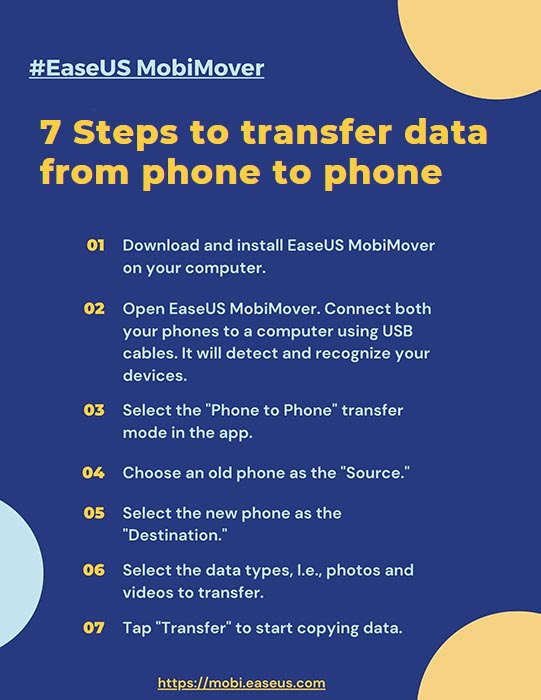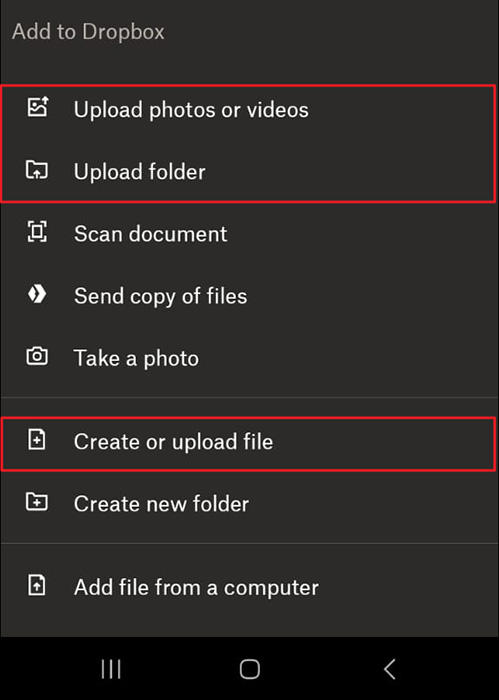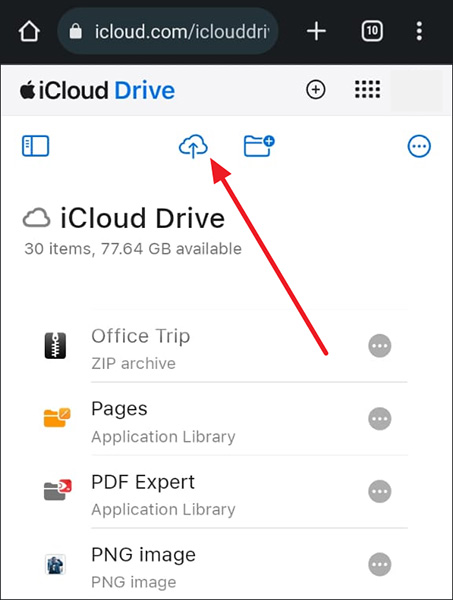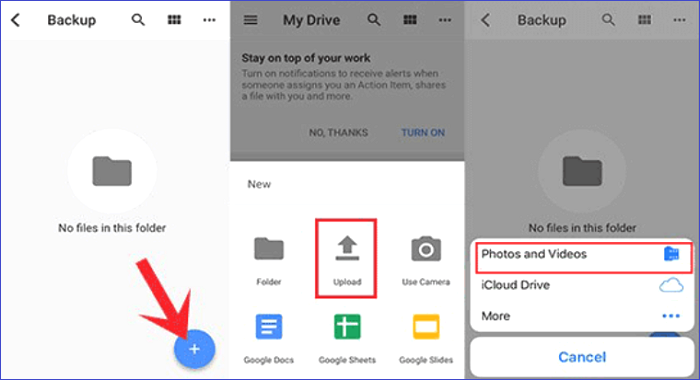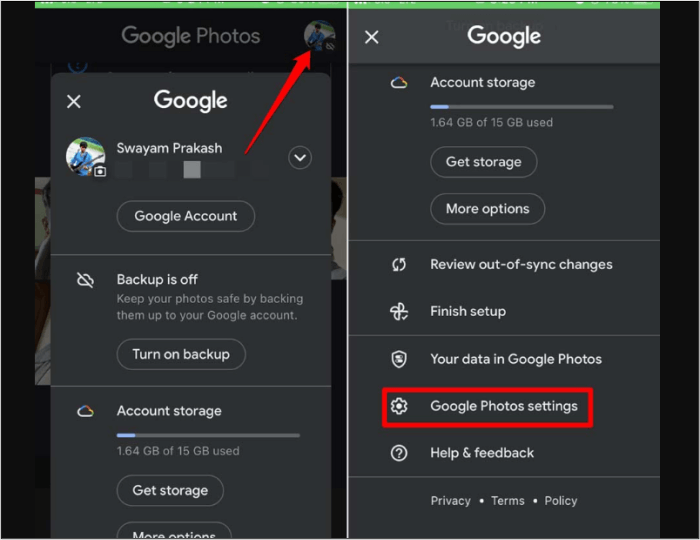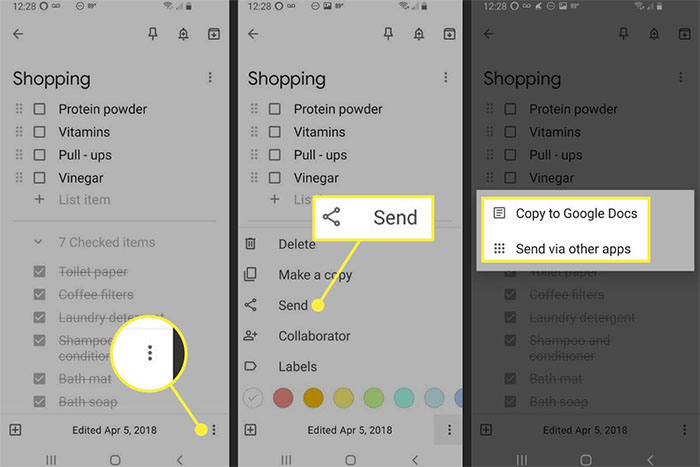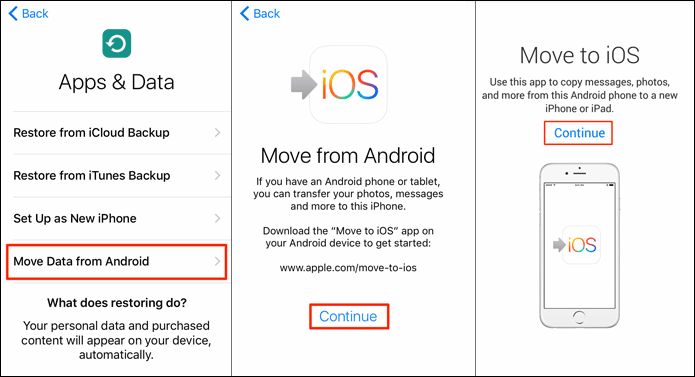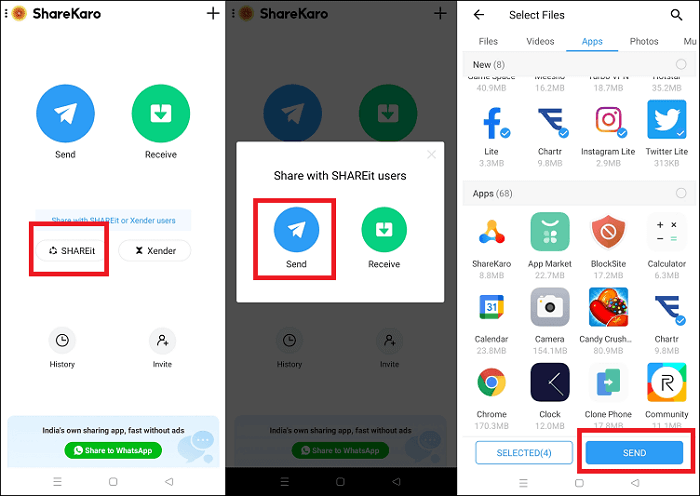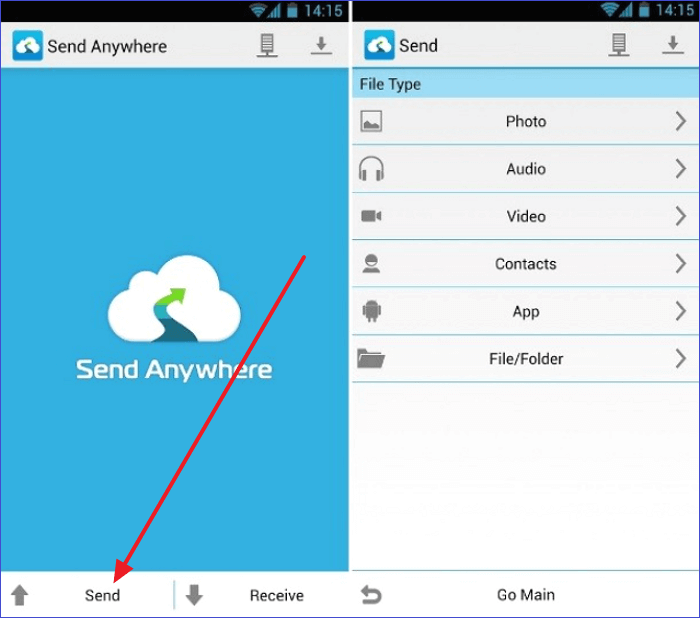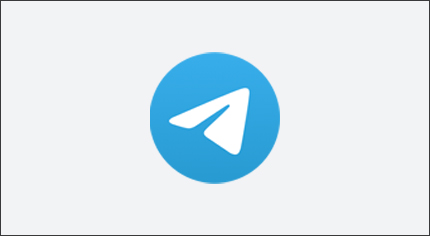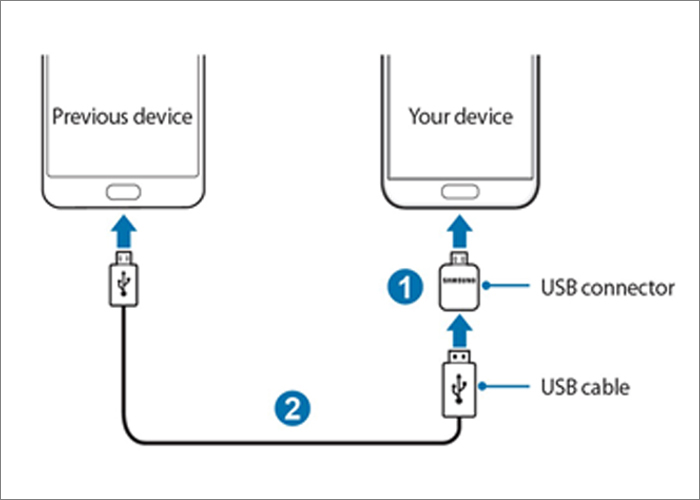Zusammenfassung:
Haben Sie Probleme beim Übertragen von Dateien von Android auf das iPhone? Wenn ja, gibt es keinen Grund zur Sorge, denn dieser Artikel behandelt verschiedene Methoden zur Datenübertragung.
- Hauptinhalt:
- Methode 1. Die All-in-One-Lösung zum Übertragen von Android auf das iPhone
- Methode 2. Dateien von Android auf iPhone mit Cloud-Diensten übertragen
- 1️⃣ Dropbox
- 2️⃣ iCloud
- 3️⃣ Google Drive
- 4️⃣ Gmail
- 5️⃣ Google Fotos
- 6️⃣ Google Keep
- Methode 3. Teilen Sie Dateien von Android auf iPhone mit Mobile Transfer Apps
- 1️⃣ Wechsel zu iOS
- 2️⃣ SHAREit
- 3️⃣ Feem
- 4️⃣ Xender
- 5️⃣ Überallhin senden
- 6️⃣ Zapya
- Methode 4. Android-Dateien mit Social Media Apps auf das iPhone kopieren
- 1️⃣ WhatsApp
- 2️⃣ Telegramm
- Methode 5. Dateien von Android zu iPhone per E-Mail senden
- Bonus: Kann ich Dateien von Android zu iPhone über USB-C zu Lightning übertragen
- Die Quintessenz
- FAQs zur Übertragung von Dateien von Android auf das iPhone
Heutzutage ist der Wechsel zwischen verschiedenen Geräten zu einer alltäglichen Anforderung geworden. Dennoch ist die reibungslose Datenübertragung von Android auf iPhone nicht so mühelos wie gewünscht. Das liegt vor allem an den unterschiedlichen Betriebssystemen und Datenkonfigurationen dieser beiden Tech-Giganten. Dieser umfassende Artikel versucht, den komplizierten Prozess der Dateiübertragung von Android auf iPhone oder Backup Android auf iPhone zu erklären.
Es bietet den Nutzern eine systematische Anleitung und wertvolle Tipps und beleuchtet die optimalen Techniken und verfügbaren Ressourcen. Am Ende dieses Artikels werden die Leser über das nötige Fachwissen und die Sicherheit verfügen, um ein erfolgreiches Verfahren zur Übertragung von Dateien von Android auf das iPhone mit oder ohne Computer durchzuführen.
| Methoden |
Wirkungsgrad |
Schwierigkeitsgrad |
| 1️⃣All-in-one Lösung |
Hoch - EaseUS MobiMover: Nahtlose Datenübertragung zwischen Geräten. |
Einfach |
| 2️⃣Cloud Dienstleistungen |
Moderat - 6 Dienste: einschließlich Dropbox, iCloud, Google Drive, Google Mail, Google Fotos und Google Keep. |
Mäßig |
| 3️⃣Mobile Apps übertragen |
Moderat - 6 Apps: darunter Move to iOS, SHAREit, Feem, Xender, Send Anywhere und Zapya. |
Hart |
| 4️⃣Social Medienanwendungen |
Moderat - 2 Apps: einschließlich WhatsApp und Telegram. |
Mäßig |
| 5️⃣Email |
Niedrig - E-Mail: Dateiaustausch per E-Mail. |
Einfach |
Methode 1. Die All-in-One-Lösung zum Übertragen von Android auf das iPhone
Wenn man versucht, Dateien von einem Android-Gerät auf ein iPhone zu übertragen, kann die Suche nach einer vollständigen und kostenlosen Lösung oft so schwierig sein wie die Suche nach einer Nadel im Heuhaufen. Glücklicherweise hat sich der EaseUS MobiMover als eine robuste Option herausgestellt, die eine nahtlose und effektive Methode zur Übertragung von Dateien von einem Android-Gerät auf ein iPhone bietet, ohne dass technische Kenntnisse oder erhebliche finanzielle Verpflichtungen erforderlich sind.
✅Datenübertragung von einem Telefon zum anderen
✅ Sichern und Wiederherstellen von iOS-Daten auf/von PC
✅ Erstellen Sie ein Backup, stellen Sie es wieder her und übertragen Sie Ihre WhatsApp-Chats und die notwendigen Anhänge
Stapelweise Konvertierung von HEIC in JPG und Video in MP3-Format
Diese EaseUS-Software zeichnet sich als benutzerfreundliche Anwendung aus, die den ansonsten komplizierten Prozess der Datenmigration vereinfacht. Die intuitive Benutzeroberfläche und die robuste Funktionalität machen sie zur idealen Wahl für Personen, die mühelos wertvolle Daten von einem Gerät auf ein anderes übertragen möchten. Vor allem die bemerkenswerte Telefonübertragungsfunktion dient als Eckpfeiler seiner Fähigkeiten und gewährleistet einen reibungslosen und sicheren Übergang von Dateien, einschließlich Kontakten, Nachrichten, Fotos, Videos und mehr.
Um zu verstehen, wie dieses Tool Ihnen hilft, Daten ohne Fehler oder Sicherheitsprobleme zu übertragen, sehen wir uns die unten aufgeführten Schritte im Detail an:
![Datenübertragungen mit EaseUS MobiMover]()
Methode 2. Dateien von Android auf iPhone mit Cloud-Diensten übertragen
Je weiter wir in den Bereich der Datenübertragung zwischen Android- und iPhone-Geräten vordringen, desto mehr erweisen sich Cloud-Dienste als mächtige Verbündete. Sie bieten eine bequeme und effiziente Lösung, um Dateien reibungslos zu migrieren. Durch die Nutzung der Funktionen dieser Plattformen können Einzelpersonen ihre Android- und iPhone-Umgebungen reibungslos miteinander verbinden. Im Folgenden sind einige Cloud-Dienste aufgeführt, die die Übertragung von Dateien von Android auf das iPhone ermöglichen.
1️⃣ Dropbox
Unterstützte Dateitypen: Bilder, Audio, Dokumente, Textdateien, Videos, Präsentationen, etc.
Dropbox ist eine weit verbreitete Cloud File Hosting-Plattform, die Ihnen Cloud-Speicher für Ihre persönlichen Dateien bietet. Um diesen Dienst effektiv zu nutzen, können Ihnen die folgenden Schritte dabei helfen:
- Öffnen Sie Dropbox auf Ihrem Android-Gerät. Tippen Sie auf "Hochladen" > "Fotos oder Videos hochladen/Ordner hochladen/Erstellen oder Datei hochladen" und wählen Sie den gewünschten Inhalt zum Hochladen.
- Rufen Sie Dropbox auf Ihrem iPhone auf und melden Sie sich mit demselben Konto an. Auf diese Weise haben Sie auf Ihrem iPhone Zugriff auf die Inhalte, die Sie gerade von Ihrem Android-Gerät hochgeladen haben.
![Dropbox]()
2️⃣ iCloud
Unterstützte Dateitypen: Bilder, Audio, Dokumente, Textdateien, Videos, Präsentationen, etc.
Für iOS-Nutzer ist der native Cloud-Dienst als iCloud bekannt. Dieser Dienst gewährt ihnen 5 GB kostenlosen Speicherplatz. Um also Dateien über iCloud zu übertragen, folgen Sie den angegebenen Schritt-für-Schritt-Anweisungen:
- Besuchen Sie iCloud.com in Ihrem Android-Browser und melden Sie sich mit Ihrer Apple-ID an. Scrollen Sie nach unten und tippen Sie auf "Drive" > "Upload", um die gewünschte Datei hochzuladen.
- Sobald die Dateien erfolgreich hochgeladen wurden, öffnen Sie die App "Dateien" auf Ihrem iPhone und wählen Sie darin "iCloud Drive". Dort können Sie die hochgeladenen Dateien von Ihrem Android-Gerät finden.
![iCloud]()
3️⃣ Google Drive
Unterstützte Dateitypen: Bilder, Audio, Dokumente, Textdateien, Videos, Präsentationen, etc.
Eine weitere Methode, mit der Sie kostenlos Daten von Android auf das iPhone übertragen können, ist Google Drive. Dieser Dienst ermöglicht Ihnen die Übertragung von Dateien mit seinem 15 GB großen kostenlosen Cloud-Speicher. Befolgen Sie also die angegebenen Anweisungen, um diesen Dienst für die Datenübertragung effektiv zu nutzen:
- Starten Sie Google Drive auf Ihrem Android-Gerät und tippen Sie auf das "+"-Symbol in der unteren rechten Ecke des Bildschirms. Tippen Sie anschließend im erweiterten Menü auf "Hochladen" und laden Sie die gewünschten Dateien hoch.
- Öffnen Sie anschließend diese App auf Ihrem iPhone und melden Sie sich an. Auf diese Weise können Sie auf Dateien zugreifen, die über Android hochgeladen wurden.
![Dateien über Google Drive übertragen]()
4️⃣ Gmail
Unterstützte Dateitypen: Bilder, Audio, Dokumente, Textdateien, Videos, Präsentationen usw. (Maximale Dateigröße: 25 MB)
Sie können Gmail, einen von Google bereitgestellten Dienst, verwenden, um Daten schnell von einem Android-Gerät auf ein iPhone zu übertragen. Um diesen Dienst für eine schnelle Dateiübertragung von einem Android-Gerät auf ein iPhone zu nutzen, befolgen Sie die unten beschriebenen Schritte:
- Starten Sie Gmail auf einem Android-Gerät und tippen Sie auf das Symbol "Verfassen" in der unteren rechten Ecke des Bildschirms. Geben Sie außerdem die E-Mail, die auf Ihrem iPhone angemeldet ist, als Empfänger ein.
- Tippen Sie oben auf dem Bildschirm auf das Symbol "Büroklammer" und wählen Sie die gewünschten Dateien aus. Klicken Sie auf die Schaltfläche "Senden" und öffnen Sie die E-Mail-App auf Ihrem iPhone. Greifen Sie dort auf die E-Mail zu, die von Android gesendet wurde und die erforderlichen Dateien enthält.
![Google Mail]()
5️⃣ Google Fotos
Unterstützte Dateitypen: Fotos und Videos
Google Fotos ist ein weiteres Google-Produkt, das von vielen Menschen genutzt wird, um Fotos und Videos effektiv auf verschiedene Telefone zu übertragen. Um diesen Dienst mit Leichtigkeit für die Übertragung von Dateien zu verwenden, lassen Sie uns die Schritte erkunden, die unten für Ihre Anleitung aufgeführt sind:
- Rufen Sie Google Fotos auf Ihrem Android-Gerät auf und tippen Sie auf "Einstellungen" > "Sicherung", um die Sicherungsfunktion zu aktivieren, damit alle Ihre Bilder automatisch mit Google Fotos synchronisiert werden.
- Melden Sie sich nach erfolgreicher Synchronisierung mit der gleichen ID bei Google Fotos auf Ihrem iPhone an, um auf die Dateien zuzugreifen.
![Fotos über Google Fotos übertragen]()
6️⃣ Google Keep
Unterstützte Dateitypen: Notizen, Zeichnungen, Bilder, Aufnahmen
Wenn es darum geht, wichtige Notizen zu übertragen, ist Google Keep eine beliebte Wahl. Um diesen Dienst zu nutzen, sollten Sie die folgenden Schritte befolgen, um Fehler zu vermeiden:
- Starten Sie Google Keep auf Ihrem Android-Telefon und tippen Sie auf das "+"-Symbol, um eine neue Notiz zu erstellen. Sie können der Notiz die gewünschten Bilder und Audios hinzufügen.
- Wenn Sie die gewünschten Notizen erstellt haben, wechseln Sie zum iPhone. Installieren Sie dort Google Keep und melden Sie sich mit demselben Google-Konto an, um auf alle Notizen zuzugreifen.
![Google keep zur Sicherung von Notizen verwenden]()
Methode 3. Teilen Sie Dateien von Android auf iPhone mit Mobile Transfer Apps
Nachdem wir einige der besten Cloud-Service-Methoden zum Übertragen von Dateien von Android auf das iPhone untersucht haben , ist es nun an der Zeit, einige Übertragungs-Apps zu erkunden. Mit den folgenden besten Apps für die problemlose Übertragung von Daten von Android auf das iPhone können Sie schnell Daten übertragen.
1️⃣ Wechsel zu iOS
Um Daten auf Ihr neues iPhone zu übertragen, kann "Move to iOS from Android" Sie dabei sehr unterstützen. Die detaillierten Schritte sind unten angegeben, die Sie leicht befolgen können, um jeden technischen Fehler während des Übertragungsprozesses zu vermeiden:
- Beginnen Sie mit der Einrichtung Ihres neuen iPhones und wählen Sie "Daten von Android übertragen", wenn Sie während der Einrichtung den Bildschirm "App & Daten" erreichen. Öffnen Sie Move to iOS auf Android und geben Sie den Code ein, um die Verbindung herzustellen.
- Wählen Sie außerdem die Daten aus, die Sie übertragen möchten, und tippen Sie auf "Weiter". Warten Sie dann, bis der Fortschrittsbalken abgeschlossen ist, um auf die Dateien auf Ihrem iPhone zuzugreifen.
![Wechsel zu iOS]()
2️⃣ SHAREit
SHAREit, eine weit verbreitete Datenübertragungsanwendung, hat unzähligen Nutzern weltweit eine nahtlose Dateiübertragung von Android auf das iPhone ermöglicht. Um Ihre Erfahrung mit dieser Anwendung zu optimieren, haben wir die folgenden Schritte für Ihre Bequemlichkeit skizziert:
- Um mit der Übertragung von Dateien zu beginnen, öffnen Sie die SHAREit-Anwendung auf Ihrem Android- oder iPhone-Gerät. Vergewissern Sie sich, dass beide Geräte mit demselben Wi-Fi-Netzwerk verbunden sind. Navigieren Sie dann zur Hauptseite auf Ihrem Android-Gerät und wählen Sie die Funktion "Senden". Von dort aus können Sie die gewünschten Dateien auswählen, die Sie auf Ihr iPhone übertragen möchten.
- Tippen Sie außerdem auf "Senden" und aktivieren Sie die erforderlichen Berechtigungen, damit die App nach Geräten in der Nähe suchen kann, auf denen die SHAREit-App läuft. Tippen Sie in der SHAREit-App auf dem iPhone auf "Empfangen". Sobald das Gerät auf dem Radar erkannt wird, tippen Sie auf seinen "Avatar", um die Dateiübertragung zu starten.
![SHAREit]()
3️⃣ Feem
![Feem]()
Feem ist eine weitere professionelle Dateiübertragungs-App, die zum Austausch von Dateien über mehrere Plattformen hinweg verwendet wird. Nachfolgend finden Sie eine Zusammenfassung der Schritte zur Übertragung von Daten von Android auf das iPhone mit Feem:
- Wenn die Anwendung gestartet wird, während die Geräte mit demselben Wi-Fi-Netzwerk verbunden sind, erkennt sie das Mobiltelefon sofort und stellt eine Verbindung her.
- Nun können Sie auf das Gerät klicken, für das Sie die Dateien freigeben möchten, um einen Chat zu öffnen. Drücken Sie dort auf das Symbol "Papier" in der unteren linken Ecke > Bilder/Videos/Audio > Dateien auswählen > Senden, um Dateien zu übertragen.
4️⃣ Xender
![Xender]()
Suchst du nach einer super einfachen Lösung, um deine Daten von deinem Android-Gerät auf dein iPhone zu übertragen? Nun, in einem solchen Fall kann Xender dir dabei sehr helfen. Wir haben für Sie einige einfache Schritte zusammengestellt, um die Dateiübertragung von Android auf das iPhone zu einem Kinderspiel zu machen.
- Starten Sie die Xender-App auf Ihren Geräten und tippen Sie dann auf das "Kreuz-grün"-Symbol, das sich in der Mitte des unteren Menüs auf Ihrem Android-Gerät befindet. Wählen Sie dann "Senden", woraufhin ein QR-Code auf Ihrem Bildschirm erscheint.
- Tippen Sie auf dem iPhone auf das grüne Kreuz-Symbol und wählen Sie "Empfangen". Tippen Sie auf dem nächsten Bildschirm auf "Android verbinden" und scannen Sie den QR-Code vom Android-Gerät mit Ihrem iPhone, um beide Geräte zu verbinden. Nachdem die Verbindung erfolgreich hergestellt wurde, können Sie Ihre Dateien problemlos von Android auf das iPhone übertragen.
5️⃣ Überallhin senden
Für die Übertragung von Daten von Android auf das iPhone nach der Einrichtung verwenden viele Leute die Anwendung Send Anywhere. Aus diesem Grund haben wir die folgenden Schritte durchgeführt und erwähnt, damit Sie verstehen, wie diese App funktioniert:
- Um die Send Anywhere App auf Ihrem Android-Gerät aufzurufen, navigieren Sie zur Hauptseite und wählen Sie die gewünschten Dateien für die Übertragung auf Ihr iPhone aus. Sobald Sie Ihre Auswahl getroffen haben, tippen Sie auf die Option "Senden", um drei Optionen für die Dateifreigabe anzuzeigen: einen QR-Code, einen 6-stelligen Schlüssel und einen teilbaren Link.
- Gehen Sie zu Ihrem iPhone und starten Sie die Send Anywhere-App. Tippen Sie hier auf "Empfangen" und scannen Sie entweder den QR-Code oder geben Sie den Schlüssel ein, um die Dateiübertragung von Ihrem Android-Telefon auf Ihr iPhone zu starten.
![Überall hin senden]()
6️⃣ Zapya
![Zapya]()
Zapya ist eine weit verbreitete, plattformübergreifende Dateifreigabe-App, die den Nutzern hilft, Dateien mit ordnungsgemäßer Ende-zu-Ende-Verschlüsselung zwischen verschiedenen Geräten fehlerfrei auszutauschen. Wenn Sie die folgenden Schritte befolgen, können Sie Dateien schnell und einfach von Android auf das iPhone übertragen :
- Rufen Sie die Anwendung auf beiden Geräten auf und tippen Sie auf die "Seitenpfeile" in der Mitte des unteren Menüs der App auf einem Android-Telefon. Wählen Sie dann "Gruppe erstellen" auf Ihrem Telefon und scannen Sie den QR-Code auf dem iPhone.
- Sobald die Verbindung hergestellt ist, wählen Sie die Dateien auf Ihrem Android-Handy aus und klicken Sie auf die Schaltfläche "Senden", um die Dateien erfolgreich zu übertragen.
Methode 4. Android-Dateien mit Social Media Apps auf das iPhone kopieren
Zusätzlich zu den verschiedenen Datenübertragungstechniken und der Software von Drittanbietern dienen einige Social-Media-Anwendungen auch als Mittel zur nahtlosen Übertragung von Dateien zwischen mehreren Geräten. Um die Vielseitigkeit dieser außergewöhnlichen Mehrzweck-Apps zu erkunden, wollen wir uns die folgenden Anwendungen ansehen:
1️⃣ WhatsApp
![WhatsApp]()
WhatsApp ist eine weltweit weit verbreitete Social-Media-App, die es den Nutzern ermöglicht, sich über ihre jeweiligen SIM-Nummern zu verbinden. Mit dieser Anwendung können Sie ganz einfach Nachrichten und verschiedene Mediendateien über die Internetverbindung an andere senden. Um zu verstehen, wie diese App bei der Übertragung von Daten von Android auf das iPhone nach der Einrichtung hilft , folgen Sie diesen Schritten:
- Öffnen Sie WhatsApp auf einem Android-Gerät, tippen Sie auf das Symbol "Nachricht" unter der Registerkarte "Chats" und wählen Sie dann die Nummer des Zielgeräts aus.
- Sobald der neue Chat geöffnet ist, klicken Sie auf das Symbol "Papier", wählen Sie die gewünschten Dateien aus und tippen Sie auf die Schaltfläche "Senden".
2️⃣ Telegramm
![Telegramm]()
Telegram ist eine lebendige Messaging-Plattform, die Android- und iOS-Geräte für reibungslose Dateiübertragungen verbindet. Ob Sie Fotos, Dokumente oder Videos austauschen, diese benutzerfreundliche Software erfüllt alle Ihre Anforderungen. In dieser ausführlichen Anleitung führen wir Sie durch einfache Schritte, die den Dateiübertragungsprozess rationalisieren:
- Um die Telegram-Anwendung auf Ihrem Android-Gerät zu nutzen, öffnen Sie die App und wählen Sie den gewünschten Kontakt aus, indem Sie auf das Symbol "Stift" tippen. Drücken Sie dann auf das Symbol "Anhang" und wählen Sie die gewünschten Dateien zum Teilen aus.
- Nachdem Sie die Datei ausgewählt haben, tippen Sie auf "Senden". Ihre Dateien werden dann an die entsprechende Nummer übertragen, deren Telegram-Account auf Ihrem iPhone geöffnet ist.
Methode 5. Dateien von Android zu iPhone per E-Mail senden
![E-Mail]()
E-Mail ist nach wie vor eine der einfachsten und am weitesten verbreiteten Methoden zum Übertragen von Dateien von einem Android-Gerät auf ein iPhone. Im Folgenden werden die Schritte zum Senden von Dateien von Ihrem Android-Gerät an Ihr iPhone per E-Mail beschrieben:
- Rufen Sie die E-Mail-App auf Ihrem Telefon auf und verfassen Sie darin eine neue E-Mail mit der gewünschten E-Mail-Adresse als Empfänger. Tippen Sie anschließend auf das Symbol "Anhang" und wählen Sie die gewünschten Dateien aus, die Sie versenden möchten.
- Klicken Sie dann auf das Symbol "Senden", und Ihre E-Mail mit den entsprechenden Dateien wird für die ausgewählte E-Mail freigegeben. Jetzt können Sie auf die E-Mail auf Ihrem iPhone zugreifen, um die freigegebenen Dateien zu speichern.
Bonus: Kann ich Dateien von Android zu iPhone über USB-C zu Lightning übertragen
![Datenübertragung mit USB-Kabeln]()
Wenn es darum geht, Dateien mit einem USB-Kabel direkt von einem Android-Gerät auf ein iPhone zu übertragen, funktioniert diese Methode aufgrund der Betriebssystemunterschiede leider nicht. Aus diesem Grund können Dateien nicht nahtlos über ein Kabel direkt übertragen werden. Daher sind alternative Methoden oder Zwischenprogramme erforderlich, um die Übertragung von Dateien zwischen diesen beiden Plattformen zu erleichtern.
Die Quintessenz
Zusammenfassend lässt sich sagen, dass die Übertragung von Dateien von einem Android-Gerät auf ein iPhone jetzt mit den oben beschriebenen Methoden möglich ist. Es ist wichtig, eine sichere Verbindung zu gewährleisten, wenn Sie Daten übertragen. Aus diesem Grund empfehlen wir dringend die Verwendung von EaseUS MobiMover, das eine benutzerfreundliche Oberfläche und erstklassige Sicherheit für eine nahtlose Übertragung von Dateien von Android auf iPhone bietet.
FAQs zur Übertragung von Dateien von Android auf das iPhone
In Bezug auf die Dateiübertragung von Android auf iOS, viele Fragen halten Raum um in den Köpfen der Menschen. Daher, um diese interessanten Fragen zu beantworten, haben wir einige FAQs für Sie auch erwähnt.
1. Kann ich Dateien von Android auf iPhone über Bluetooth übertragen, ohne dass ein Fehler auftritt?
Nein, Sie können keine Dateien von Android auf iPhone über Bluetooth übertragen, da das iPhone keine Bluetooth-Dateiübertragung von Android auf iPhone unterstützt. Deshalb ist es empfehlenswert, eine Software von dreißig Parteien wie EaseUS MobiMover zu verwenden, um Einschränkungen bei der Datenübertragung zu vermeiden.
2. Wie überträgt man Fotos von Android auf das iPhone?
Die Methoden, die unten angegeben sind, werden von Menschen auf der ganzen Welt verwendet, um Fotos und andere Daten von Android auf iPhone zu übertragen:
- WhatsApp
- Google Fotos
- SHAREit
3. Welche Arten von Dateien können ohne Fehler zwischen Android und iPhone übertragen werden?
Sie können verschiedene Dateitypen erfolgreich zwischen Android- und iOS-Geräten übertragen, indem Sie verschiedene sichere Online-Methoden verwenden. Mit diesen Methoden können Dateien, einschließlich Fotos, Dokumente, Notizen, Videos, Audio und vieles mehr, leicht durch eine zuverlässige Quelle übertragen werden.